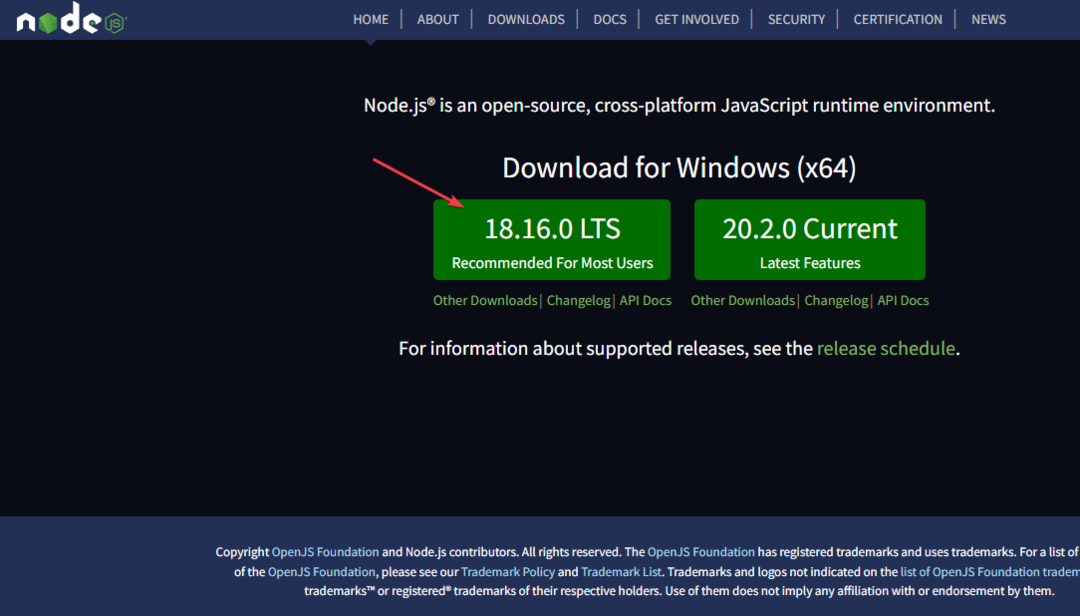- שינוי הגדרות במכשיר Windows 11 שלך הוא משימה די פשוטה. לדוגמה, אתה יכול לשנות את השפה בקלות.
- ישנן שתי דרכים בהן תוכל להשיג את מטרתך במערכת ההפעלה החדשה.
- שים לב שאתה יכול לבחור או להתקין שפה חדשה באמצעות תפריט שורת המשימות של Windows 11.
- מאמר זה מכיל גם את השלבים המדויקים שעשויים לסייע לך בשינוי השפה ישירות מתפריט ההגדרות.

מיקרוסופט שואפת לפשט עוד יותר את האופן בו אנו תופסים את הסימן המסחרי שלהם ומשתמשים בו מערכת הפעלה, ו חלונות 11 נראה כי באמת מתמקד בנגישות משתמשים.
זה בדיוק מה ש- Windows 10 היה חסר, הגישה המהירה להגדרות הבסיסיות ביותר, מבלי לעבור מספר תפריטים כדי לשנות אותם.
בעידן זה, כשהכל קורה כל כך מהר, והמטרה העיקרית היא להשלים את כל המשימות שלנו כמה שיותר מהר, זה בא כמשב רוח רענן.
כיצד אוכל לשנות את השפה במחשב Windows 11 שלי?
1. ישירות משורת המשימות
אל תדאגי לחשוב שתצטרך להשקיע זמן רב רק בשינוי חלק מההגדרות הבסיסיות, כגון בהירות או שפה.
למעשה, מיקרוסופט הקל על הרבה יותר לצבוט אפשרויות בסיסיות מסוימות, עם Windows 11. ישנן שתי דרכים בהן אתה באמת יכול להחליף את שפת מערכת ההפעלה שלך.
הראשון יהיה ללחוץ על כפתור השפה הממוקם בפינה השמאלית התחתונה של שורת המשימות, ולבחור פשוט לאיזו שפה תרצו לעבור.

מתפריט זה, תוכלו להחליף במהירות בין השפות הנפוצות ביותר שלכם, או לבחור העדפות שפה, שייקח אותך אל ה- הגדרות תַפרִיט.
2. מתפריט ההגדרות
דרך נוספת לשנות את הגדרות השפה היא להשתמש ב- main הגדרות בתפריט במחשב האישי שלך. כדי לעשות זאת, אתה רק צריך ללחוץ על מקש Windows + Iקיצור, פקודה שתעלה באופן אוטומטי את התפריט הרצוי.
השלב הבא הוא לבחור את הקטגוריה הדרושה לך, ובמקרה זה היא זמן ושפה.
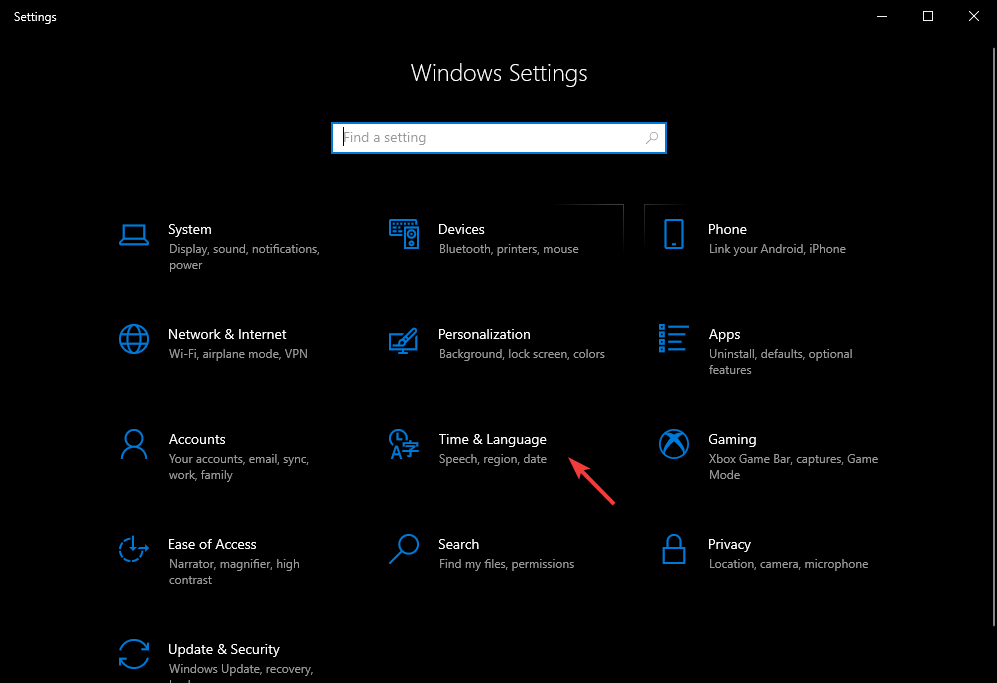
לאחר שבחרת זמן ושפה, לחץ על שפה בכרטיסייה בתפריט בצד שמאל. כעת יש לך אפשרות לבחור את השפה המועדפת עליך או להוסיף חבילת שפה חדשה אם השפה שאתה רוצה חסרה.
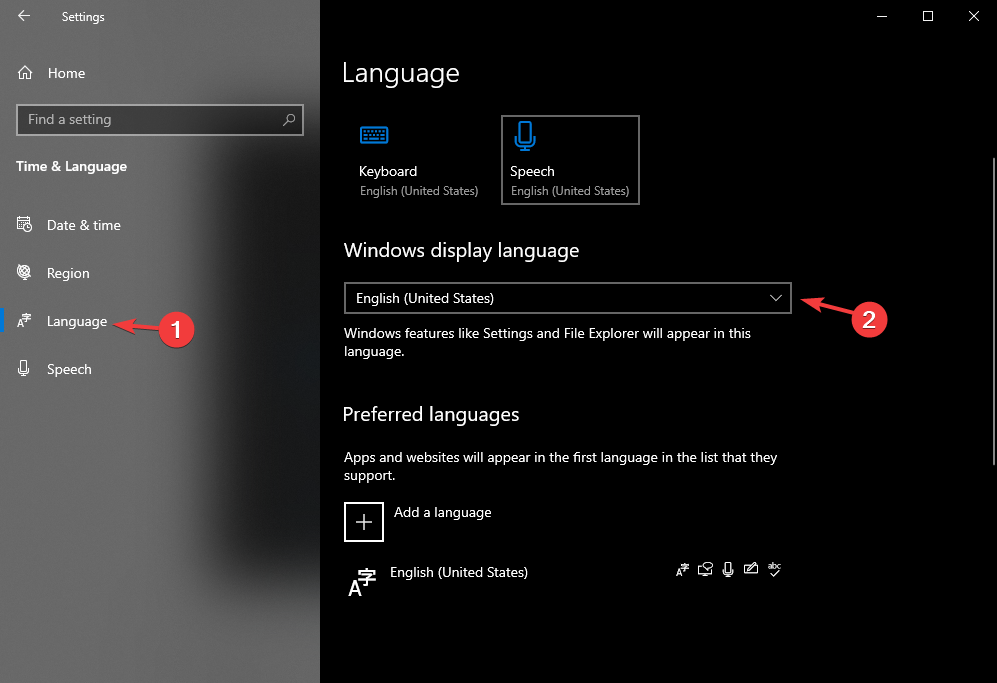
לאחר שביצעת את השינויים הרצויים, פשוט סגור את ה- הגדרות חלון תפריט וחדש את הפעילות שלך. לא קשה בכלל, נכון?
זכור כי מיקרוסופט הודיעה כי החל מהשבוע הבא תוכניות התצוגה המקדימה הראשונה של מערכת ההפעלה החדשה יהיו זמינות לבדיקה עבור כל Windows Insiders.
כמו כן, וודא שאתה מודיע לעצמך בנוגע ל- דרישות מערכת של Windows 11 כדי להיות מסוגל להריץ אותו כשהוא יהיה זמין רשמית.
האם יצא לכם לנסות את זה? אם כן, שתף את מחשבותיך על החוויה שלך עד כה, בסעיף ההערות למטה.